
For visse ruterkonfigurasjoner, delte nettverk (som de som finnes på hotell og sovesaler) og andre situasjoner, er det viktig å identifisere Apple TVs IP- og / eller MAC-adresse. Les videre når vi viser deg hvordan.
Merk: Selv om skjermbildene og den generelle opplæringen som følger gjelder Apple TV 4. generasjon og over, ligner prosessen de eldre Apple TV-modellene.
Hvorfor vil jeg gjøre dette?
For de fleste hjemmebrukere er det ikke spesielt viktig å kjenne IP-adressen til deres Apple TV, enn si MAC-adressen, da Apple TV-oppsettet er ganske mye plugg, raskt konfigurere og spille.
I SLEKT: Hvordan sette opp og konfigurere Apple TV
Det er imidlertid en håndfull situasjoner der kunnskap om IP-adressen eller MAC-adressen til Apple TV er en viktig del av å sette opp ting. Hvis du bor i et sovesal eller et annet delt bomiljø der du trenger å gi systemadministratoren MAC-adressen til en hvilken som helst enhet som er lagt til i nettverket, er det viktig å vite MAC-adressen til Apple TV. Det samme hvis du har konfigurert ruteren din med en MAC-hviteliste eller hvis du vil tildele statiske IP-er til hver enhet i nettverket ditt.
Historisk ble MAC-adressene for Wi-Fi-radioen og Ethernet-tilkoblingen skrevet ut direkte på bunnen av Apple TV-enheten, og du kan ganske enkelt vende den om og skrive inn adressen til webkonfigurasjonsverktøyet eller lese MAC-adressen over telefonen til teknisk supportrepresentant.
Fordi dette ikke er et alternativ på 4. generasjons enheter (og gitt Apple-designestetikken sannsynligvis ikke vil være på fremtidige generasjoner av maskinvaren), la oss ta en titt på hvordan vi kan sjekke disse to adressene på programvaresiden av tingene.
Finne IP- og MAC-adressen
Før vi tar en titt på hvor for å se etter adresseinformasjonen, la oss gjøre et raskt, men viktig notat om når å lete etter informasjonen. Fordi informasjonen om IP- og MAC-adressene er plassert i systemmenyene til Apple TV, kan du ikke sjekke den før det første oppsettet er fullført. Når det første oppsettet er fullført, kan du sjekke det når som helst, men ikke før det punktet.
I SLEKT: Hvordan forhindre at Apple TV går i dvale
Dette betyr at hvis du prøver å få denne informasjonen, slik at du kan legge til Apple TV til, for eksempel, ditt sovesal med Wi-Fi-nettverk, må du koble Apple TV til et slags Wi-Fi-tilgangspunkt minst en gang for å fullføre konfigurere og få adresseinformasjonen før du kan gi den til teknisk supportpersonell. Det er litt frustrerende (sammenlignet med bare å lese det av en etikett) vi kjenner. Et raskt og skittent arbeid kan være å ta en smarttelefon som kan fungere som et mobilt tilgangspunkt, for eksempel en iPhone, og midlertidig sette opp og konfigurere Apple TV-en din ved hjelp av telefonen som et Wi-Fi-tilgangspunkt.
Ovennevnte arbeid gir den informasjonen du trenger fordi, i motsetning til IP-adressen som er tildelt via hotspot / ruteren og endres hvis Apple TV flyttes til et nytt nettverk eller får en ny DHCP-tildeling, er MAC-adressene hardkodet inn i Wi-Fi og Ethernet-brikker og vil forbli den samme.
Den litt frustrasjonsbesparende forklaringen til side, la oss se på hvor du kan finne adressene når Apple TV har blitt koblet til et nettverk (det være seg nettverket permanent eller midlertidig).
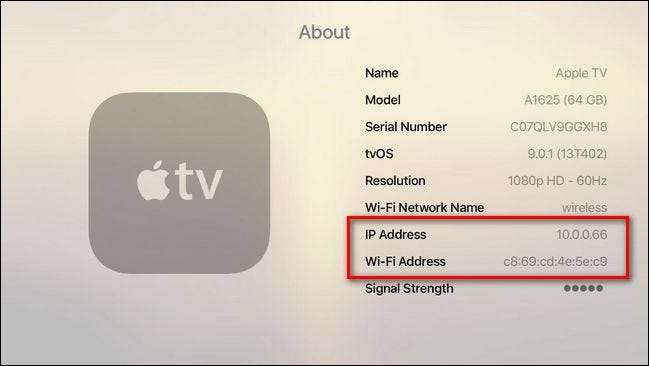
Naviger til Innstillinger -> Generelt -> Om. I "Om" -menyen vil du ikke bare se informasjon som enhetens modellnummer, serienummer og hvilken versjon av tvOS du kjører, du vil også se hvilket nettverk enheten er koblet til, IP-adressen og “Wi-Fi-adresse” eller “Ethernet-adresse” avhengig av hva slags nettverk du er koblet til. MAC-adressen blir formatert, som vist ovenfor, i seks grupper med to heksadesimale sifre atskilt med kolon.
Vi anbefaler på det sterkeste å skrive dette ned og muligens til og med (gisp!) Stikke det med et stykke tape til bunnen av Apple TV-en, slik at du ikke trenger å referere til systemmenyen igjen for å finne den.
IP-adressen er, som nevnt ovenfor, avhengig av nettverket du er i, og med mindre du for øyeblikket er koblet til nettverket og snakker med nettverksadministratoren (eller deg er nettverksadministratoren og du vet hvilket nettverk enheten er på) bør du se bort fra IP-adressen til enheten er i riktig nettverk.
Har du et presserende spørsmål om Apple TV eller andre mediasenterenheter? Send oss en e-post på [email protected], så gjør vi vårt beste for å svare på det.







